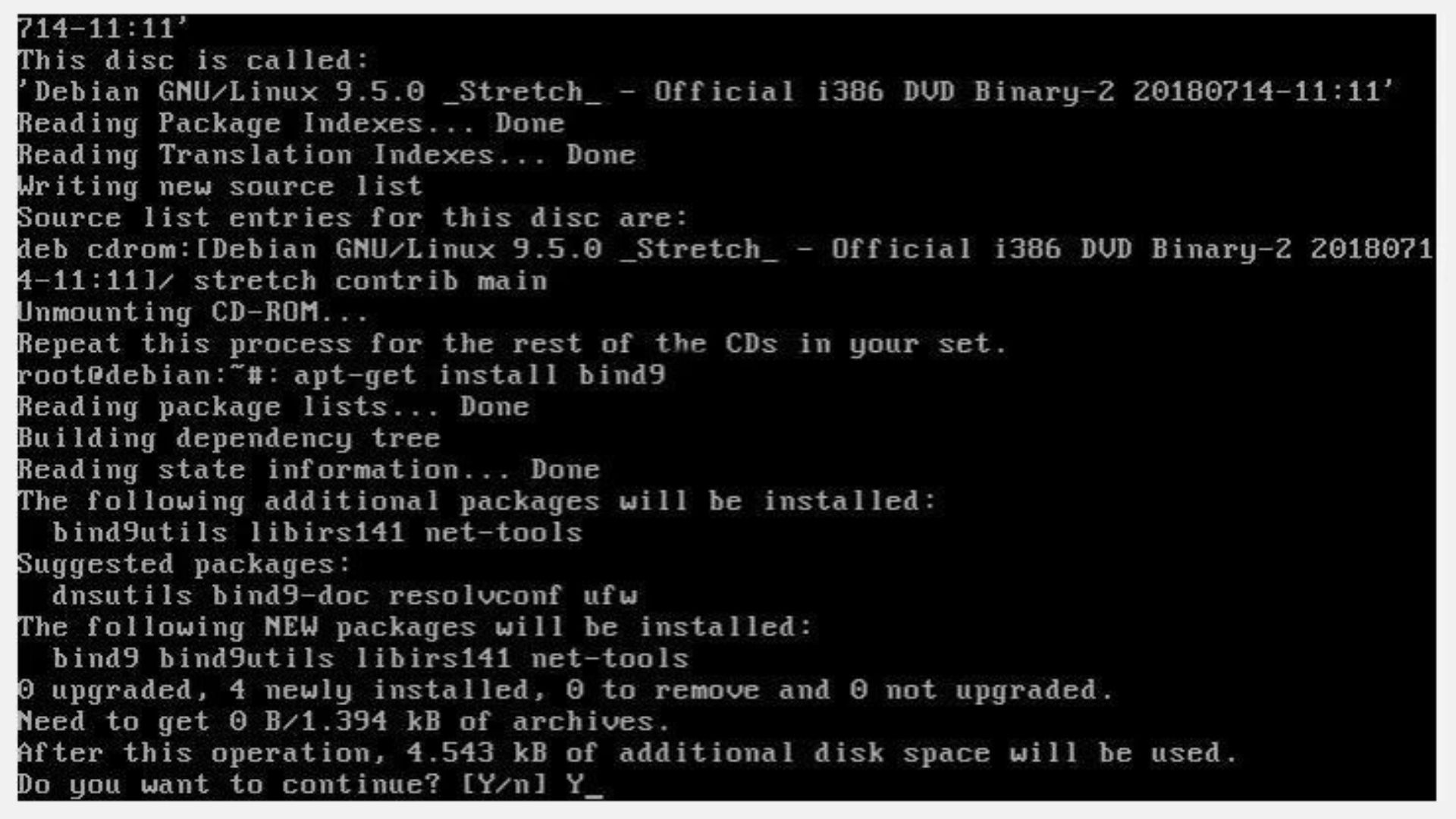Mudah! Ini Cara Menginstal Debian untuk Pemula dan Profesional
Memulai perjalanan dengan Debian bisa menjadi pilihan cerdas bagi mereka yang mencari sistem operasi Linux yang stabil dan efisien. Cara menginstal Debian mungkin terdengar menantang bagi sebagian orang, namun dengan panduan yang tepat, proses ini dapat dilakukan dengan lancar. Debian dikenal luas karena kestabilannya, yang menjadikannya pilihan populer baik untuk server maupun desktop. Instalasi Debian memberikan dasar yang kokoh untuk menjalankan berbagai aplikasi dan layanan, sambil memastikan bahwa sistem operasi Anda tetap aman dan dapat diandalkan.
Untuk membantu Anda memulai, melalui artikel ini techthinkhub.co.id akan memberikan panduan langkah demi langkah tentang cara menginstal Debian, mulai dari persiapan awal hingga konfigurasi pasca-instalasi. Dengan langkah-langkah yang jelas dan terperinci, Anda akan dapat menyelesaikan proses instalasi dengan percaya diri, memastikan bahwa sistem Debian Anda terpasang dengan benar dan siap digunakan. Apakah Anda seorang pemula atau pengguna berpengalaman yang ingin memperbarui sistem Anda, panduan ini akan membekali Anda dengan pengetahuan yang diperlukan untuk memanfaatkan semua keuntungan dari Debian.
Apa itu Debian?

Debian adalah distribusi Linux yang pertama kali dirilis pada tahun 1993 oleh Ian Murdock. Distribusi ini dikenal dengan kestabilannya, keamanan, dan komitmennya terhadap perangkat lunak bebas dan sumber terbuka. Debian adalah salah satu distribusi Linux tertua dan paling berpengaruh, yang menjadi dasar bagi banyak distribusi lainnya seperti Ubuntu, Linux Mint, dan lainnya.
Proyek Debian dikelola oleh komunitas besar pengembang sukarela yang bekerja sama untuk menyediakan sistem operasi yang andal dan bebas bug. Debian mendukung berbagai arsitektur perangkat keras dan menawarkan lebih dari 59.000 paket perangkat lunak yang dapat diinstal dengan mudah melalui sistem manajemen paketnya, APT (Advanced Package Tool).
Fungsi Debian
Debian memiliki berbagai fungsi yang menjadikannya pilihan populer untuk berbagai penggunaan. Sebagai sistem operasi yang stabil dan aman, Debian sering digunakan untuk server, baik itu server web, server database, server email, maupun server file. Selain itu, Debian juga sangat cocok digunakan sebagai sistem operasi desktop untuk pengguna umum, pengembang, dan profesional IT karena dukungan perangkat lunaknya yang luas dan komunitas yang aktif.
Dengan arsitektur yang modular, Debian memungkinkan pengguna untuk menyesuaikan sistem mereka sesuai kebutuhan, dari instalasi minimal untuk server hingga lingkungan desktop yang lengkap dengan berbagai aplikasi produktivitas dan hiburan.
Persiapan Sebelum Menginstal Debian
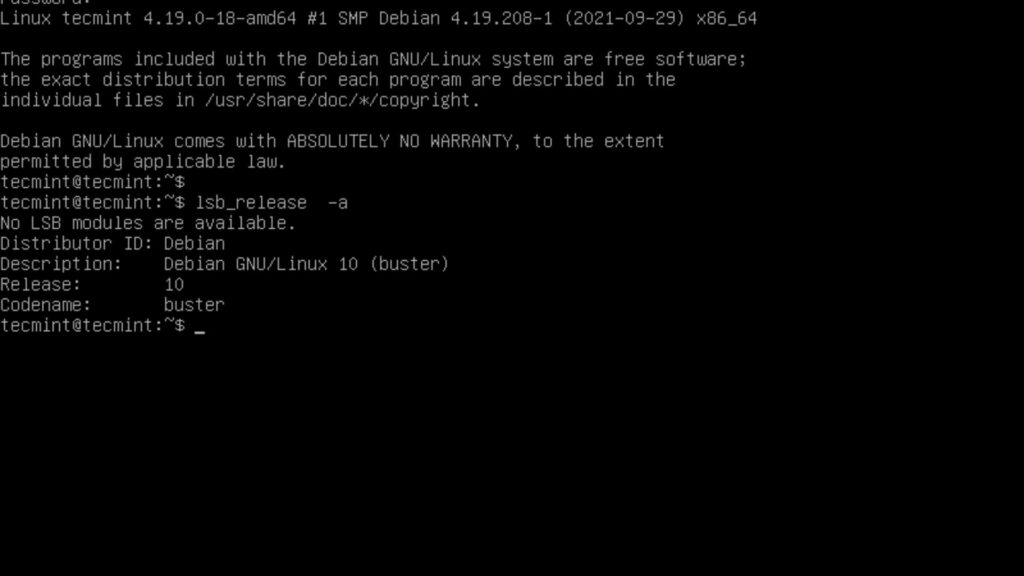
Berikut adalah beberapa hal yang perlu Anda siapkan sebelum menginstal Debian:
1. Persyaratan Sistem
Sebelum menginstal Debian, penting untuk memastikan bahwa perangkat keras Anda memenuhi persyaratan minimum sistem. Berikut adalah persyaratan minimum untuk menjalankan Debian:
- Prosesor: Minimal 1 GHz.
- RAM: Minimal 512 MB (disarankan 2 GB atau lebih untuk kinerja yang lebih baik).
- Ruang Disk: Minimal 10 GB (disarankan 20 GB atau lebih untuk penggunaan jangka panjang).
- Koneksi Internet: Dibutuhkan untuk mengunduh pembaruan dan paket tambahan selama dan setelah instalasi.
2. Unduh Debian ISO
Langkah pertama dalam instalasi adalah mengunduh file ISO Debian dari situs resmi Debian. Pilih versi yang sesuai dengan arsitektur sistem Anda (32-bit atau 64-bit) dan unduh file ISO yang sesuai. Debian menyediakan beberapa varian ISO, seperti installer netinst yang lebih kecil dan hanya memuat paket dasar, serta ISO lengkap yang menyertakan berbagai lingkungan desktop dan paket aplikasi.
3. Membuat Media Instalasi
Setelah mengunduh file ISO, Anda perlu membuat media instalasi menggunakan USB atau DVD. Untuk membuat USB bootable, Anda bisa menggunakan perangkat lunak seperti Rufus (untuk pengguna Windows) atau Etcher (untuk pengguna Linux dan Mac). Berikut adalah langkah-langkah umum menggunakan kedua alat tersebut:
- Menggunakan Rufus: Unduh dan jalankan Rufus, pilih drive USB, pilih file ISO Debian, dan klik ‘Start’.
- Menggunakan Etcher: Unduh dan jalankan Etcher, pilih file ISO Debian, pilih drive USB, dan klik ‘Flash!’.
4. Backup Data
Sebelum memulai instalasi, sangat penting untuk membackup semua data penting Anda. Instalasi sistem operasi baru dapat menghapus semua data yang ada di drive yang dipilih. Gunakan perangkat lunak backup atau salin data Anda ke media penyimpanan eksternal untuk memastikan data Anda aman selama proses instalasi.
Dengan persiapan ini, Anda siap untuk melanjutkan ke langkah berikutnya, yaitu proses instalasi Debian.
Bagaimana Proses Instalasi Debian?
Berikut ini adalah proses selama instalasi Debian yang dijelaskan secara komprehensif:
1. Boot dari Media Instalasi
Pertama, masukkan USB atau DVD yang telah dibuat ke dalam komputer, lalu restart komputer. Masuk ke BIOS/UEFI dan atur agar sistem boot dari USB atau DVD terlebih dahulu. Setelah itu, Anda akan melihat layar awal instalasi Debian. Pilih opsi untuk memulai instalasi.
2. Memilih Bahasa dan Lokasi
Pada layar awal, Anda akan diminta untuk memilih bahasa yang ingin digunakan selama proses instalasi. Pilih bahasa yang Anda inginkan, kemudian pilih lokasi atau negara tempat Anda berada. Pemilihan lokasi ini akan mempengaruhi pengaturan zona waktu dan pengaturan lokal lainnya. Setelah itu, pilih layout keyboard yang sesuai dengan preferensi Anda.
3. Memuat Komponen Instalasi
Debian akan memuat beberapa komponen dasar yang diperlukan untuk instalasi. Ini termasuk memuat driver yang diperlukan dan persiapan perangkat keras. Tunggu hingga proses ini selesai.
4. Mengkonfigurasi Jaringan
Selanjutnya, installer akan mencoba mengkonfigurasi jaringan. Jika Anda menggunakan DHCP, sistem akan secara otomatis mengonfigurasi jaringan. Jika tidak, Anda akan diminta untuk memasukkan pengaturan jaringan secara manual, seperti alamat IP, netmask, gateway, dan DNS. Setelah itu, beri nama host (hostname) untuk sistem Anda.
5. Mengatur Partisi Disk
Debian menawarkan beberapa metode untuk mempartisi disk:
- Guided – use entire disk: Opsi ini akan menggunakan seluruh disk dan secara otomatis membuat partisi.
- Guided – use entire disk and set up LVM: Opsi ini akan menggunakan seluruh disk dengan Logical Volume Manager (LVM).
- Manual: Anda dapat membuat partisi secara manual sesuai kebutuhan Anda.
Jika Anda memilih opsi manual, Anda perlu membuat partisi untuk root (/), home (/home), dan swap. Misalnya:
- Root Partition (/): 20 GB, ext4.
- Home Partition (/home): Sisa ruang disk, ext4.
- Swap Partition: 2 GB.
6. Memilih dan Menginstal Sistem Dasar
Setelah partisi selesai, installer akan memformat partisi dan mulai menginstal sistem dasar Debian. Ini termasuk kernel Linux dan paket-paket dasar yang diperlukan untuk menjalankan sistem operasi.
7. Mengkonfigurasi Pengguna dan Kata Sandi
Setelah sistem dasar terinstal, Anda akan diminta untuk membuat kata sandi untuk akun root (superuser). Kemudian, buat akun pengguna biasa dengan nama dan kata sandi yang sesuai. Akun pengguna ini akan digunakan untuk aktivitas sehari-hari dan memiliki hak akses terbatas dibandingkan dengan akun root.
8. Mengatur Zona Waktu
Pilih zona waktu yang sesuai dengan lokasi Anda. Ini akan memastikan bahwa sistem Anda menampilkan waktu yang benar.
9. Memilih dan Menginstal Software Tambahan
Installer akan memberikan opsi untuk memilih dan menginstal berbagai software tambahan. Anda dapat memilih lingkungan desktop (GNOME, KDE, XFCE, dll.), server web, server SSH, dan lainnya. Pilih software yang sesuai dengan kebutuhan Anda.
10. Menginstal Bootloader
Langkah terakhir adalah menginstal GRUB bootloader pada Master Boot Record (MBR). GRUB memungkinkan Anda untuk memilih sistem operasi saat komputer dinyalakan, terutama jika Anda memiliki beberapa sistem operasi yang terinstal.
Setelah semua langkah di atas selesai, installer akan menyelesaikan instalasi dan meminta Anda untuk me-restart sistem. Lepaskan USB atau DVD instalasi, dan sistem Debian baru Anda akan siap digunakan setelah reboot.
Apa yang harus Dilakukan Setelah Menginstal Debian?
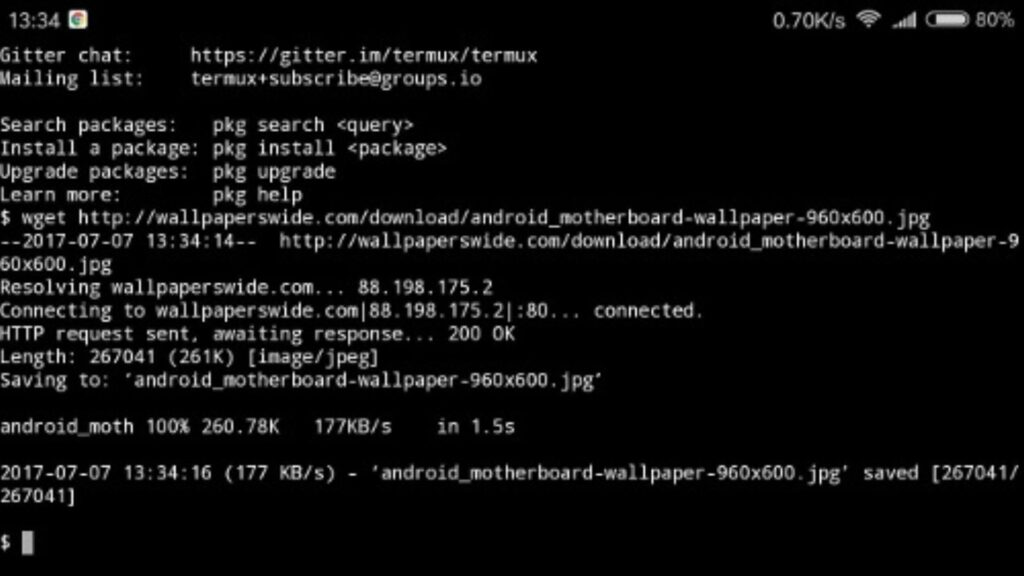
Berikut ini adalah beberapa langkah yang harus Anda lakukan setelah menginstal Debian:
1. Melakukan Pembaruan Sistem
Setelah instalasi selesai dan sistem Anda telah reboot, langkah pertama yang sangat penting adalah memperbarui sistem. Pembaruan ini memastikan bahwa Anda memiliki semua perbaikan keamanan dan paket terbaru. Buka terminal dan jalankan perintah “sudo apt update
sudo apt upgrade”. Perintah sudo apt update akan memperbarui daftar paket, dan sudo apt upgrade akan menginstal pembaruan yang tersedia.
2. Menginstal Driver Tambahan
Jika Anda menggunakan perangkat keras khusus, seperti kartu grafis NVIDIA atau perangkat nirkabel tertentu, Anda mungkin perlu menginstal driver tambahan. Debian biasanya sudah mendukung banyak perangkat keras secara langsung, tetapi beberapa perangkat mungkin memerlukan driver proprietary. Anda dapat mencari dan menginstal driver ini melalui terminal. Misalnya, untuk menginstal driver NVIDIA, Anda dapat menjalankan “sudo apt install nvidia-driver”. Pastikan Anda mencari tahu driver apa yang diperlukan untuk perangkat keras spesifik Anda.
3. Menginstal Software Tambahan
Debian menawarkan repositori yang luas dengan berbagai software. Anda dapat menginstal software tambahan sesuai kebutuhan Anda. Beberapa software umum yang mungkin Anda perlukan adalah:
- Vim atau Nano: Editor teks.
- Git: Sistem kontrol versi.
- Curl atau Wget: Alat unduh file dari command line.
- Build-Essential: Alat pengembangan seperti compiler GCC. Untuk menginstal software ini, Anda dapat menggunakan perintah
apt installseperti “sudo apt install vim git curl build-essential”
4. Mengatur Firewall
Untuk meningkatkan keamanan sistem Anda, mengatur firewall sangat disarankan. Debian menyediakan ufw (Uncomplicated Firewall) untuk mengatur aturan firewall dengan mudah. Untuk menginstal dan mengaktifkan ufw, jalankan:
sudo apt install ufw – sudo ufw enable – sudo ufw allow ssh
Ini akan memastikan bahwa hanya lalu lintas yang diizinkan dapat mengakses sistem Anda.
5. Mengatur Backup Otomatis
Mengatur backup otomatis sangat penting untuk memastikan data Anda aman. Anda dapat menggunakan alat seperti rsync untuk membuat backup berkala. Berikut adalah contoh penggunaan rsync untuk backup:
rsync -av –delete /home/user/ /path/to/backup/
Anda juga bisa mengotomatisasi backup ini dengan menggunakan cron untuk menjalankan perintah backup pada interval tertentu.
6. Mengoptimalkan Kinerja Sistem
Untuk mengoptimalkan kinerja sistem Debian Anda, Anda dapat melakukan beberapa langkah berikut:
- Nonaktifkan layanan yang tidak diperlukan: Jalankan
systemctl disable <service_name>untuk menonaktifkan layanan yang tidak Anda gunakan. - Gunakan
htop: Alat ini membantu Anda memantau penggunaan sumber daya sistem secara real-time. Anda dapat menginstalnya dengan perintah “sudo apt install htop” - Atur
swappiness: Nilai swappiness mengontrol kapan sistem mulai menggunakan swap. Untuk mengurangi penggunaan swap, Anda bisa mengatur nilai swappiness dengan, “sudo sysctl vm.swappiness=10”. Tambahkan baris ini ke/etc/sysctl.confuntuk membuatnya permanen.
7. Menjaga Keamanan Sistem
Selain mengatur firewall, ada beberapa langkah lain yang dapat Anda ambil untuk menjaga keamanan sistem Debian Anda:
- Perbarui sistem secara berkala: Jalankan
sudo apt updatedansudo apt upgradesecara rutin. - Gunakan SSH key untuk autentikasi: Mengganti autentikasi berbasis password dengan SSH key meningkatkan keamanan.
- Nonaktifkan login root via SSH: Edit file
/etc/ssh/sshd_configdan ubahPermitRootLoginmenjadino.
8. Mengatur Repositori Pihak Ketiga
Debian memiliki banyak software yang tersedia di repositori resmi. Namun, jika Anda memerlukan software dari repositori pihak ketiga, pastikan untuk memverifikasi keaslian dan keamanan repositori tersebut sebelum menambahkannya. Tambahkan repositori baru dengan mengedit file /etc/apt/sources.list atau menambah file baru di /etc/apt/sources.list.d/.
9. Mengatur Virtualisasi
Jika Anda ingin menjalankan mesin virtual, Anda dapat menginstal dan mengatur alat virtualisasi seperti VirtualBox, KVM, atau Docker pada Debian Anda. Untuk menginstal VirtualBox, misalnya, jalankan: “sudo apt install virtualbox”.
Untuk Docker, ikuti instruksi instalasi di situs resmi Docker.
Dengan mengikuti langkah-langkah pasca instalasi ini, Anda akan memiliki sistem Debian yang aman, diperbarui, dan dioptimalkan sesuai dengan kebutuhan Anda.
Tips dan Trik Mengoptimalkan Kinerja Sistem Debian
Berikut ini adalah beberapa tips untuk mengoptimalkan kinerja sistem Debian Anda:
Mengoptimalkan Kinerja Sistem
- Nonaktifkan layanan yang tidak diperlukan.
- Gunakan
htopuntuk memantau penggunaan sumber daya. - Atur
swappinessuntuk mengoptimalkan penggunaan swap.
Menjaga Keamanan Sistem
Beberapa langkah untuk menjaga keamanan sistem Debian Anda:
- Perbarui sistem secara berkala.
- Gunakan SSH key untuk autentikasi, bukan password.
- Atur firewall dengan baik.
- Nonaktifkan login root via SSH.
Menggunakan Repositori Pihak Ketiga
Debian memiliki banyak software yang tersedia di repositori resmi. Namun, Anda juga dapat menambahkan repositori pihak ketiga jika diperlukan. Pastikan untuk memverifikasi keaslian dan keamanan repositori sebelum menambahkannya.
Mengatur Virtualisasi
Jika Anda ingin menjalankan mesin virtual, Anda dapat menginstal dan mengatur VirtualBox, KVM, atau Docker pada Debian Anda.
Kesimpulan
Menginstal Debian mungkin tampak menantang bagi pemula, tetapi dengan panduan ini, Anda seharusnya dapat mengatasi proses instalasi dengan lebih mudah. Debian menawarkan stabilitas dan keamanan yang luar biasa, menjadikannya pilihan yang sangat baik untuk berbagai kebutuhan komputasi. Setelah instalasi selesai, Anda dapat menikmati kebebasan dan fleksibilitas yang ditawarkan oleh sistem operasi Linux yang kuat ini.
Dengan mengikuti langkah-langkah di atas, Anda akan memiliki sistem Debian yang siap digunakan dan dapat disesuaikan sesuai dengan kebutuhan Anda. Selamat mencoba dan semoga berhasil!
Apabila Anda ingin mengenal lebih jauh tentang TechThink Hub Indonesia, atau sedang membutuhkan software yang relevan dengan bisnis Anda saat ini, Anda dapat menghubungi 021 5080 8195 (Head Office) dan atau +62 856-0490-2127. Anda juga dapat mengisi form di bawah ini untuk informasi lebih lanjut.